Thema
- #Snipping Tool
- #Textextraktion
- #Windows 11
- #Text kopieren
- #Extrahieren von Text aus Bildern
Erstellt: 2025-05-20
Aktualisiert: 2025-05-20
Erstellt: 2025-05-20 05:05
Aktualisiert: 2025-05-20 05:31
Ich denke, eine der besten Funktionen beim Wechsel zu Windows 11 ist die künstliche Intelligenz. Copilot ist zwar schon vor ChatGPT ein gutes Werkzeug, aber einige Programme, darunter Paint, verfügen über einige praktische Funktionen, die die Technologie der künstlichen Intelligenz aktiv nutzen. Heute möchte ich Ihnen eine davon vorstellen, eine Funktion, die anscheinend oft nützlich ist.

Zuerst drücken Sie Windows-Taste + Sund suchen nach Snipping Tool. Ich habe Copilot gefragt, weil ich nicht wusste, wie es auf Koreanisch heißt, und es heißt Capture Tool.

Dann öffnet sich dieses Fenster. Klicken Sie auf die drei horizontalen Punkte in der oberen rechten Ecke und wählen Sie Datei öffnen. Oder Sie können die angegebenen Tastenkombinationen verwenden.

Nachdem Sie das Bild geladen haben, gibt es oben ein Symbol, das wie Schrift aussieht. Klicken Sie auf Klicken.
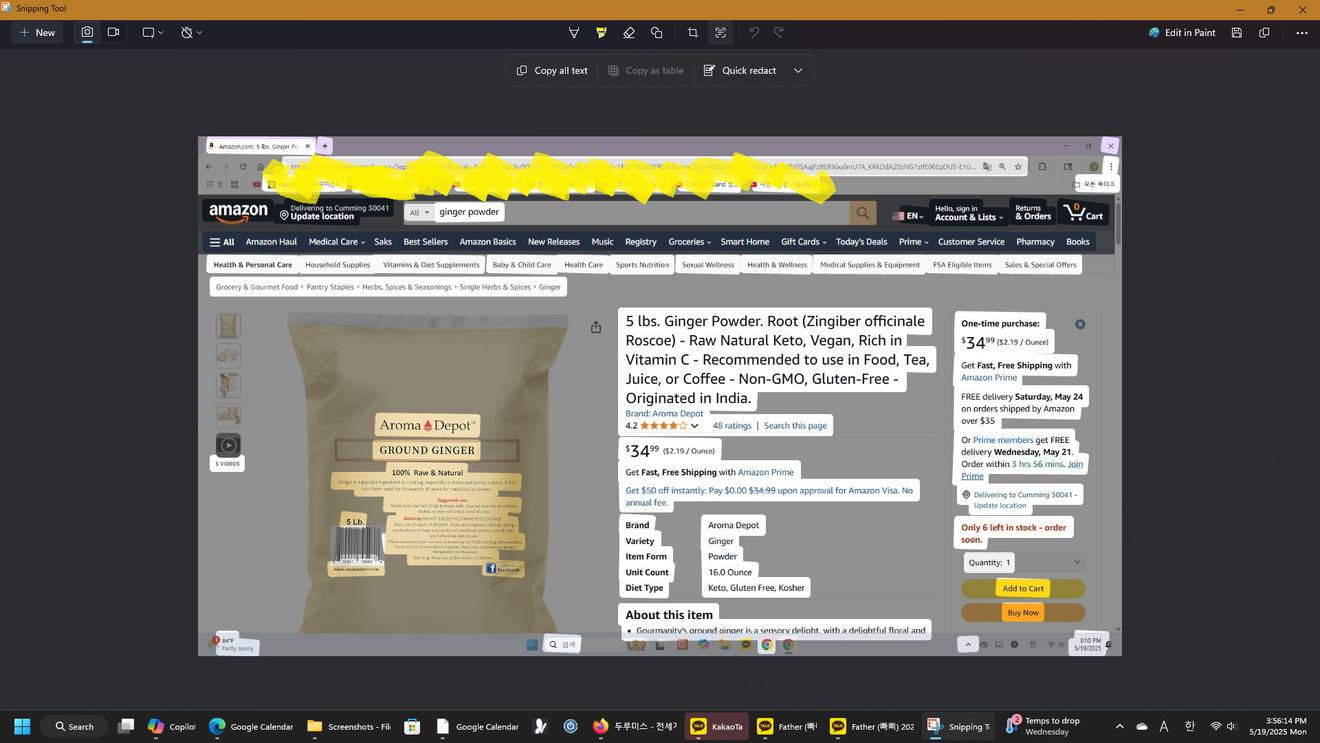
Wie Sie sehen, werden alle Texte im Bild erkannt. (Entschuldigung, dass die Mosaikbearbeitung nicht durchgeführt wurde)

Wählen Sie nur die benötigten Teile mit der Maus aus und klicken Sie auf Text kopieren, um fertig zu sein.
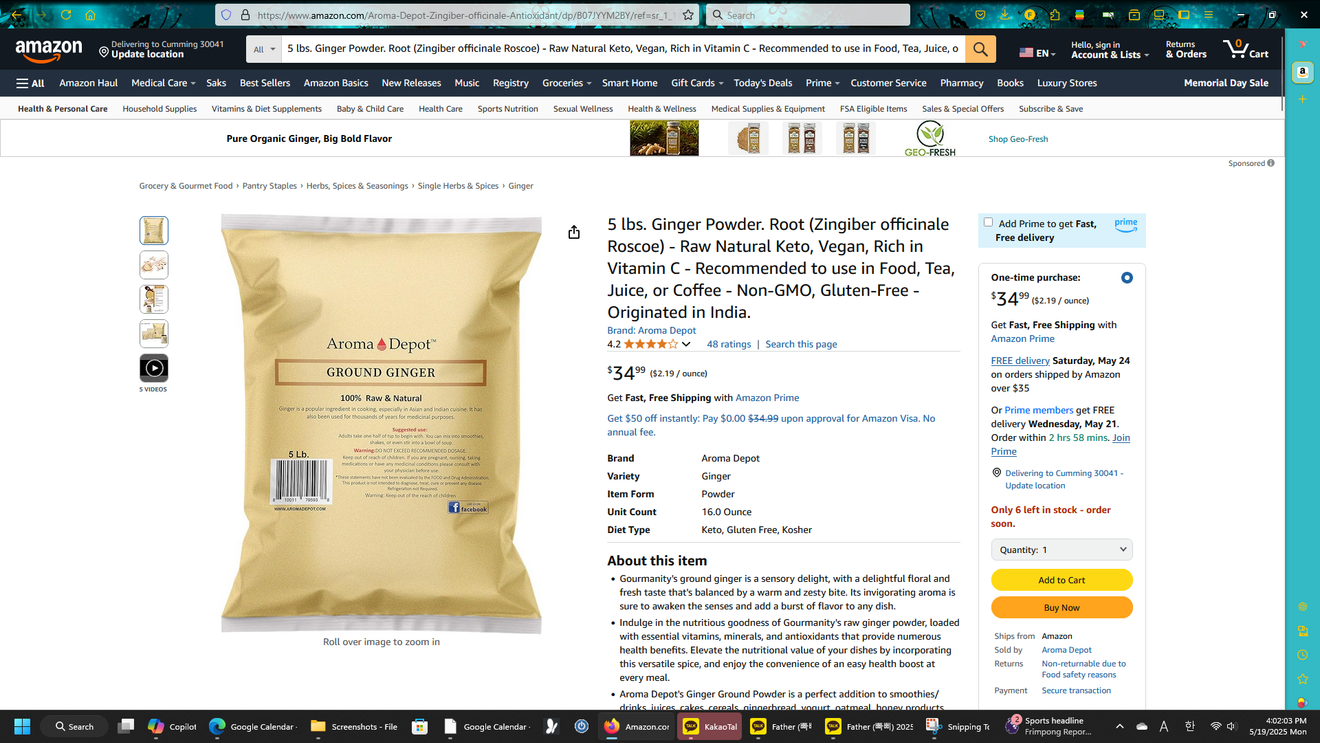
Anstatt wie früher Buchstabe für Buchstabe zu tippen, fügen Sie den kopierten Text in die Amazon-Suchleiste ein und die gleiche Seite erscheint. Jetzt müssen Sie nur noch bestellen.
Ach ja, und vielleicht,
Es scheint eine Funktion zu geben, mit der Sie von dem bereitgestellten Bild direkt zu dieser Webseite gelangen können, aber ich bin mir dessen nicht sicher.
Kommentare0